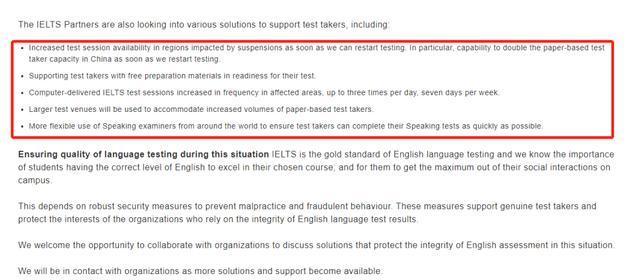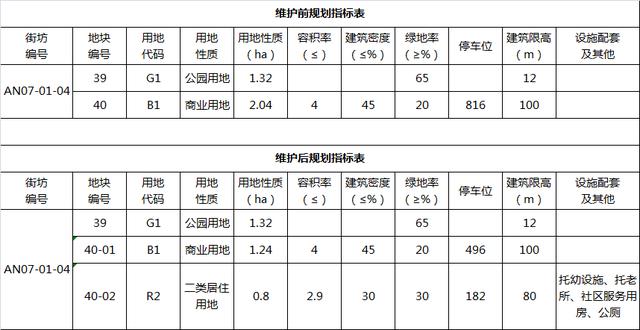excel常用函数筛选(Excel实用tips18)
今天再来说说简单的基础操作:Excel 自带的筛选功能。
筛选有很多种方法,其中最简单的莫过于 Excel 自带的筛选选项,但是就这基础功能,也有些技巧不是人人都会,比如:
1. 按条件区域筛选
2. 按条件筛选,并将结果复制到指定区域
3. “或”条件筛选
案例:
以下是德云社的工资表,请分别按以下条件筛选:
- “职务”为“队长”,并且“实发金额”<10000 的人
- 筛选出条件 1,并将结果复制到指定单元格
- “职务”为“队长”,或者“实发金额”<10000 的人

条件1 解决方案:
1. 在 J:K 列区域列出条件:

2. 选择菜单栏的“数据”-->"高级"
3. 在弹出的对话框中选择相应的“列表区域”和“条件区域”-->“确定”

条件2 解决方案:
1、2 同上
3. 在弹出的对话框中不仅选择相应的“列表区域”和“条件区域”,还要点选“将筛选结果复制到其他位置”-->选择所需的“复制到”区域-->“确定”

条件3 解决方案:
1. 在 J:K 列区域错行列出条件:
* 敲黑板,划重点:
- “与”条件筛选:条件列在同一行
- “或”条件筛选:条件列在不同行

2. 按"条件1 解决方案"的相同步骤筛选即可:


免责声明:本文仅代表文章作者的个人观点,与本站无关。其原创性、真实性以及文中陈述文字和内容未经本站证实,对本文以及其中全部或者部分内容文字的真实性、完整性和原创性本站不作任何保证或承诺,请读者仅作参考,并自行核实相关内容。文章投诉邮箱:anhduc.ph@yahoo.com